使用Fireworks制作下雨的逼真效果
1.直接打开一张做为背景的图片。

2.转换到层面板添加一新层。
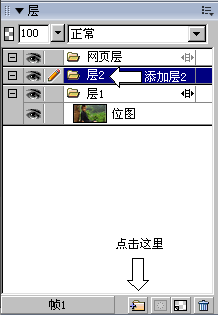
3.选中第二层,回到图片编辑窗口,用图形工具在图片上方拉出一个大出画布,填充为黑色的长方形。
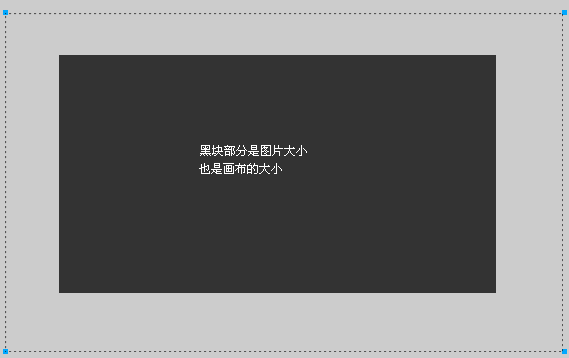
4.保持长方形选中的状态,为其添加效果:效果―杂点―新增杂点,设置数量为:400
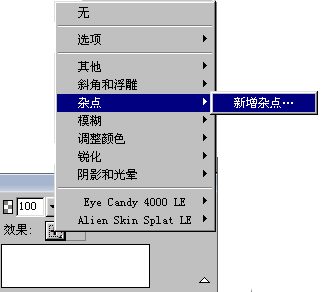
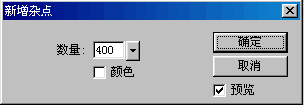
5.得到的效果应该这样的。
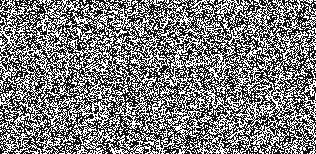
6.再为其添加滤镜效果:滤镜―模糊―运动模糊。
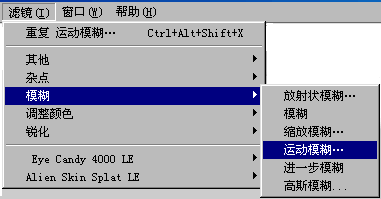
7.在弹出的对话框中调整其参数,背面是设置滤镜后得到的效果。
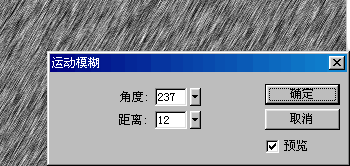
8.接着调整它的透明度,这样才能把背景显示出来。
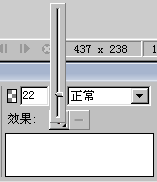
9.看到了吗?有点下雨意思了吧!

10.要做成动态下雨的效果,下面就是关键!转到帧面板为长方形添加一帧。
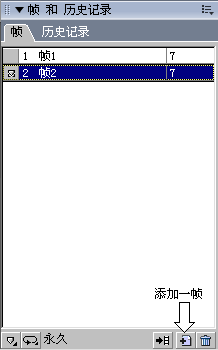
11.调整该帧长方形的位置,虚线为本来的位置,蓝线是调整后的位置。
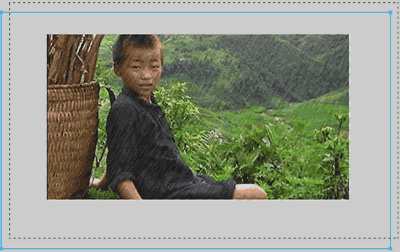
12.重复10-11的步骤再添加一帧。
13.最后,回到层面板,选择背景所在的层,双击该层名称在弹出的对话框中把“共享交叠层”项勾上,作品到此也就完成了。看看效果怎么样!

这只是起抛砖引玉的目的,大家其实通过调整其中的参数可以做出更好的效果。

2.转换到层面板添加一新层。
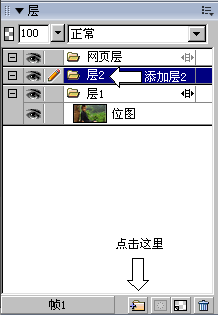
3.选中第二层,回到图片编辑窗口,用图形工具在图片上方拉出一个大出画布,填充为黑色的长方形。
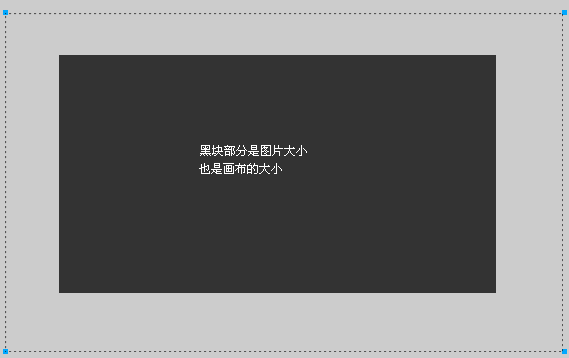
4.保持长方形选中的状态,为其添加效果:效果―杂点―新增杂点,设置数量为:400
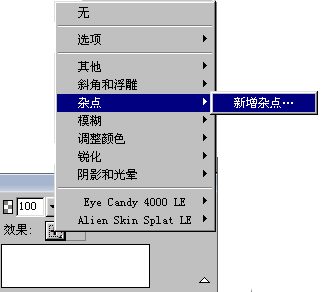
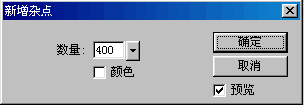
5.得到的效果应该这样的。
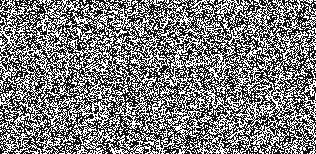
6.再为其添加滤镜效果:滤镜―模糊―运动模糊。
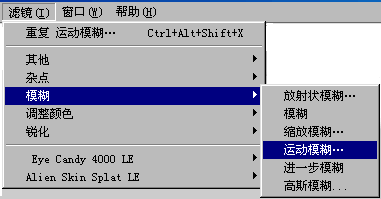
7.在弹出的对话框中调整其参数,背面是设置滤镜后得到的效果。
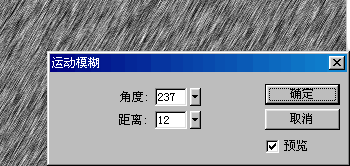
8.接着调整它的透明度,这样才能把背景显示出来。
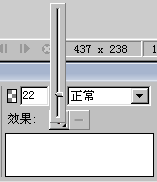
9.看到了吗?有点下雨意思了吧!

10.要做成动态下雨的效果,下面就是关键!转到帧面板为长方形添加一帧。
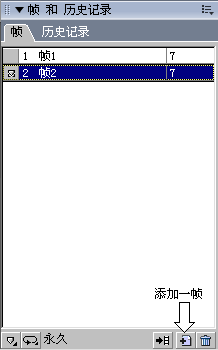
11.调整该帧长方形的位置,虚线为本来的位置,蓝线是调整后的位置。
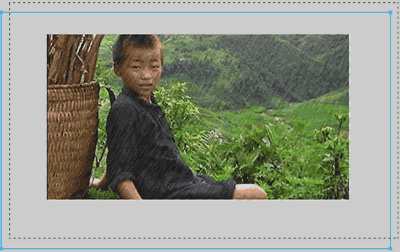
12.重复10-11的步骤再添加一帧。
13.最后,回到层面板,选择背景所在的层,双击该层名称在弹出的对话框中把“共享交叠层”项勾上,作品到此也就完成了。看看效果怎么样!

这只是起抛砖引玉的目的,大家其实通过调整其中的参数可以做出更好的效果。
- 上一篇: 使用Fireworks切分饼图
- 下一篇: Fireworks仿MSN浏览器按钮的制作
-= 资 源 教 程 =-
文 章 搜 索
